Cara mendapatkan informasi CPU di Linux

- 2014
- 9
- Daryl Hermiston DVM
Jika Anda lupa beberapa informasi tentang CPU Anda, tidak perlu menggali kotak atau membuka kasing untuk mencari tahu, model, dan informasi lainnya tentang hal itu. Informasi tentang CPU Anda disimpan di Linux, di tingkat sistem operasi. Ini berarti itu sangat mudah diakses oleh pengguna normal, kita hanya perlu tahu di mana harus mencari.
Dalam panduan ini, kita akan melihat cara mendapatkan informasi CPU di Linux, dari baris perintah dan GUI. Pada catatan terkait, lihat panduan kami tentang cara memeriksa dan memantau pemanfaatan CPU jika Anda ingin mengukur kinerja CPU Anda.
Dalam tutorial ini Anda akan belajar:
- Cara mendapatkan informasi CPU dari baris perintah dan GUI
 Mendapatkan informasi CPU di Linux
Mendapatkan informasi CPU di Linux | Kategori | Persyaratan, konvensi atau versi perangkat lunak yang digunakan |
|---|---|
| Sistem | Distro Linux apa pun |
| Perangkat lunak | LSCPU, Hardinfo |
| Lainnya | Akses istimewa ke sistem Linux Anda sebagai root atau melalui sudo memerintah. |
| Konvensi | # - mensyaratkan perintah linux yang diberikan untuk dieksekusi dengan hak istimewa root baik secara langsung sebagai pengguna root atau dengan menggunakan sudo memerintah$ - mensyaratkan perintah Linux yang diberikan untuk dieksekusi sebagai pengguna biasa |
Dapatkan informasi CPU melalui baris perintah
Ada beberapa utilitas baris perintah yang dapat kami gunakan untuk mendapatkan informasi CPU di Linux. Metode berikut menunjukkan alat yang paling berguna, yang diinstal secara default pada hampir semua distribusi Linux.
Itu /proc/cpuinfo File virtual berisi banyak informasi tentang CPU yang diinstal di sistem kami. Melihatnya dengan perintah berikut.
# CAT /PROC /CPUINFO Prosesor: 0 Vendor_id: Asli CPU Keluarga: 6 Model: 61 Model Nama: Intel (R) Core (TM) I5-5300U CPU @ 2.30GHz Stepping: 4 Microcode: 0xffffffff CPU MHz: 2294.689 Cache Ukuran: 3072 KB ID Fisik: 0 Saudara: 4 Core ID: 0 CPU Core: 2 Apicid: 0 Awal Apicid: 0 FPU: Ya FPU_EXCEPTION: YA CPUID Level: 20 WP: Ya Flags: fpu vme de pse tsc msr pae mce cx8 apic sep mtrr pge mca cmov pat pse36 clflush mmx fxsr sse sse2 ss ht syscall nx pdpe1gb rdtscp lm constant_tsc rep_good nopl xtopology cpuid pni pclmulqdq ssse3 fma cx16 pcid sse4_1 sse4_2 movbe popcnt aes xsave avx f16c rdrand hypervisor lahf_lm abm 3dnowprefetch invpcid_single pti ssbd ibrs IBPB STIBP FSGSBASE BMI1 HLE AVX2 SMEP BMI2 ERMS INVCID RTM RDSEED ADX SMAP XSAVEOPT Flush_L1D Arch_capability Bugs: CPU_MELTDOWN SCR1F1 IITREM1 IITREM1.37 CLLush Ukuran: 64 Cache_alignment: 64 Ukuran Alamat: 39 Bit Fisik, 48 Bit Manajemen Daya Virtual:…
Satu -satunya downside ke metode ini adalah bahwa ia akan menghasilkan informasi untuk setiap prosesor logis, sehingga terminal bisa mendapatkan sedikit spam - Anda selalu bisa menyalurkan lagi untuk membersihkannya.
Kebanyakan CPU saat ini memiliki banyak core, dan sistem operasi akan menganggap masing -masing sebagai prosesor individu. Oleh karena itu, Procinfo Metode bisa mengeluarkan informasi yang sama 16 kali (dengan asumsi Anda memiliki 8 CPU inti dengan multithreading).
Beberapa informasi bermanfaat dari /proc/cpuinfo File virtual adalah sebagai berikut:
- CPU Make and Model: Intel (R) Core (TM) I5-5300U
- Kecepatan CPU: 2.30GHz
- Jumlah inti CPU: 2
- Jumlah CPU logis: 4
- Ukuran cache CPU: 3072 kb
- Bendera yang diaktifkan untuk CPU - memberi tahu kami fitur apa yang dapat dilakukan CPU
Utilitas lain yang bermanfaat, yang mungkin Anda temukan sedikit lebih mudah digunakan karena output ringkasnya, adalah LSCPU memerintah.
$ LSCPU Arsitektur: x86_64 CPU OP-Mode (S): 32-bit, 64-bit Byte Order: Little Endian Alamat Ukuran: 39 bit fisik, 48 bit CPU virtual: 4 Daftar CPU on-line (S): 0-3 Thread (S) per inti: 2 inti (s) per soket: 2 soket (s): 1 ID Vendor: Asliintel CPU Keluarga: 6 Model: 61 Model Nama: Intel (R) Core (TM) I5-5300U CPU @ 2.30GHz Stepping: 4 CPU MHZ: 2294.689 Bogomips: 4589.37 Hypervisor Vendor: KVM Tipe Virtualisasi: Cache L1D Lengkap: 64 KIB L1i Cache: 64 Kib L2 Cache: 512 KIB L3 Cache: 3 MIB…
Ini memberi tahu kami banyak informasi yang sama, tetapi beberapa di antaranya lebih mudah ditafsirkan. Secara khusus, kami mendapatkan rincian inti CPU yang lebih baik. Inilah cara menafsirkan:
- Soket: 1 (Ini adalah jumlah aktual CPU fisik)
- Core per soket: 2 (oleh karena itu kami memiliki total 2 core)
- Utas per inti: 2 (2 utas x 2 core = 4 CPU logis)
Itu LSCPU Perintah juga memberi kami informasi tentang hypervisor kami dan berbagai ukuran cache.
Bahkan ada lebih banyak utilitas baris perintah yang tersedia, tetapi mereka tidak diinstal secara default pada beberapa distro, dan semua informasi yang kita butuhkan biasanya dapat diperoleh dari dua utilitas yang dibahas di atas.
Dapatkan informasi CPU melalui GUI
Jika Anda lebih suka menggunakan aplikasi GUI untuk melihat info CPU, daripada bermain -main dengan baris perintah, ada program yang sangat berguna yang disebut "HardInfo" yang dapat diinstal pada distribusi Linux utama mana pun. Gunakan perintah yang sesuai di bawah ini untuk menginstalnya dengan manajer paket sistem Anda.
Untuk menginstal HardInfo di Ubuntu, Debian, dan Linux Mint:
$ sudo apt instal hardinfo
Untuk memasang hardinfo di Centos, Fedora, Almalinux, dan Red Hat:
$ sudo dnf menginstal hardinfo
Untuk memasang hardinfo di Arch Linux dan Manjaro:
$ sudo pacman -s hardinfo
Setelah diinstal, Anda dapat membukanya dari peluncur aplikasi sistem Anda, atau hanya mengeksekusi Hardinfo di terminal.
$ hardinfo
Aplikasi ini menunjukkan kepada kami informasi tentang semua perangkat keras sistem kami, tetapi untuk melihat info CPU secara khusus, klik pada tab Prosesor di panel kiri.
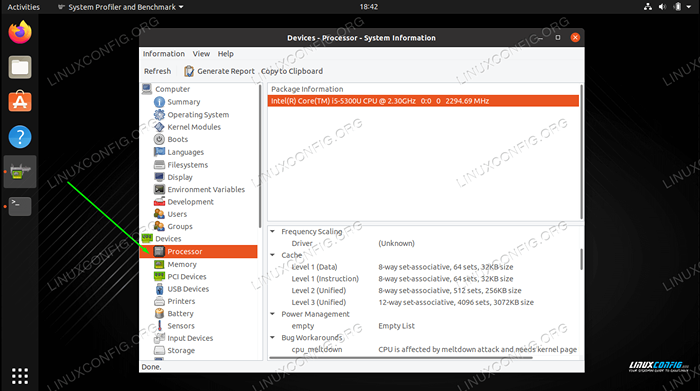 Klik pada tab Prosesor
Klik pada tab Prosesor Sorot CPU Anda, dan periksa panel bagian bawah untuk banyak informasi terperinci. Di tangkapan layar di bawah ini, kami telah memperluas panel informasi untuk lebih melihat spesifikasi CPU.
 Info CPU terperinci tercantum di panel bawah
Info CPU terperinci tercantum di panel bawah Menutup pikiran
Dalam panduan ini, kami melihat cara mendapatkan informasi tentang CPU kami yang diinstal pada sistem Linux. Ini termasuk dua metode baris perintah, serta aplikasi GUI. Ini harus memberi Anda cukup tentang sistem Anda, tanpa perlu memeriksa manual atau meneliti spesifikasi PC Anda.
Tutorial Linux Terkait:
- Hal -hal yang harus diinstal pada ubuntu 20.04
- Hal -hal yang harus dilakukan setelah menginstal ubuntu 20.04 FOSSA FOSSA Linux
- Pengantar Otomatisasi Linux, Alat dan Teknik
- Cara stres uji CPU Anda di Linux
- Unduh Linux
- Mint 20: Lebih baik dari Ubuntu dan Microsoft Windows?
- Hal -hal yang harus dilakukan setelah menginstal ubuntu 22.04 Jammy Jellyfish…
- Ubuntu 20.04 trik dan hal -hal yang mungkin tidak Anda ketahui
- Perintah Linux: 20 perintah terpenting teratas yang Anda butuhkan untuk…
- Cara Dual Boot Kali Linux dan Windows 10

